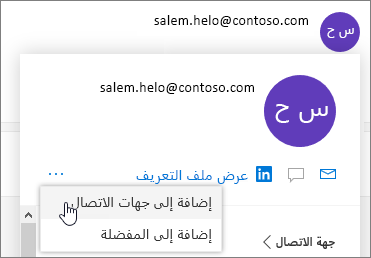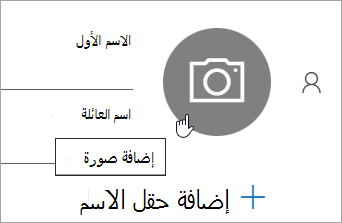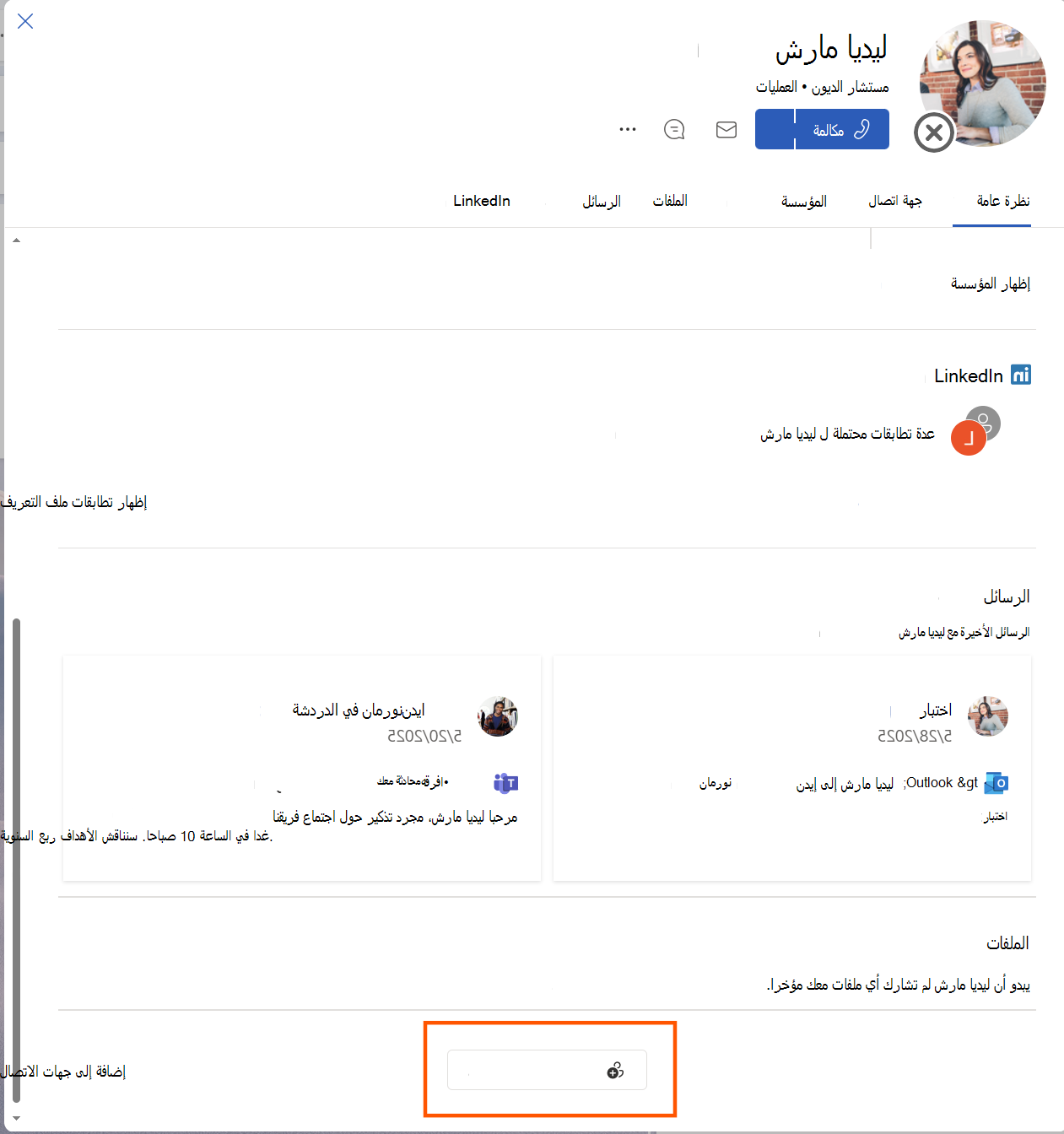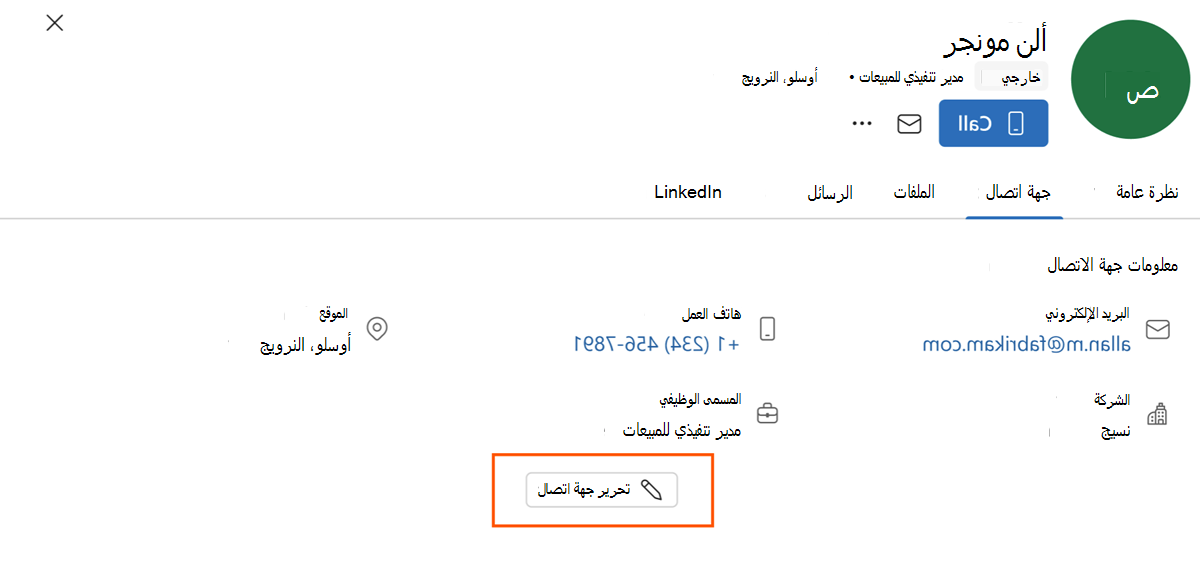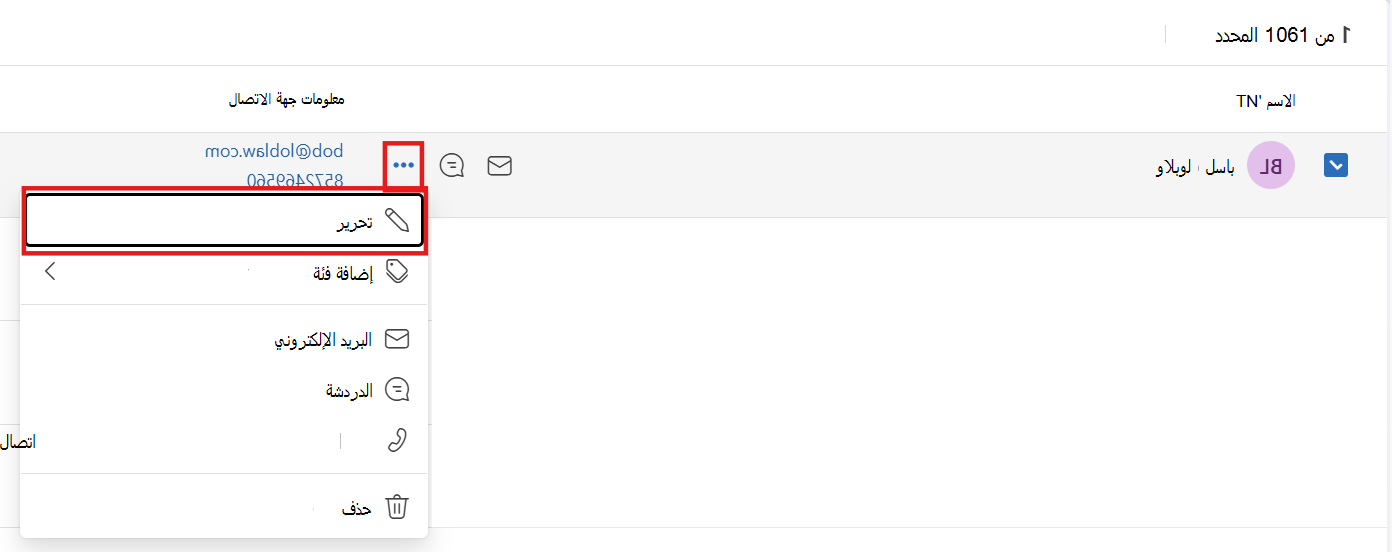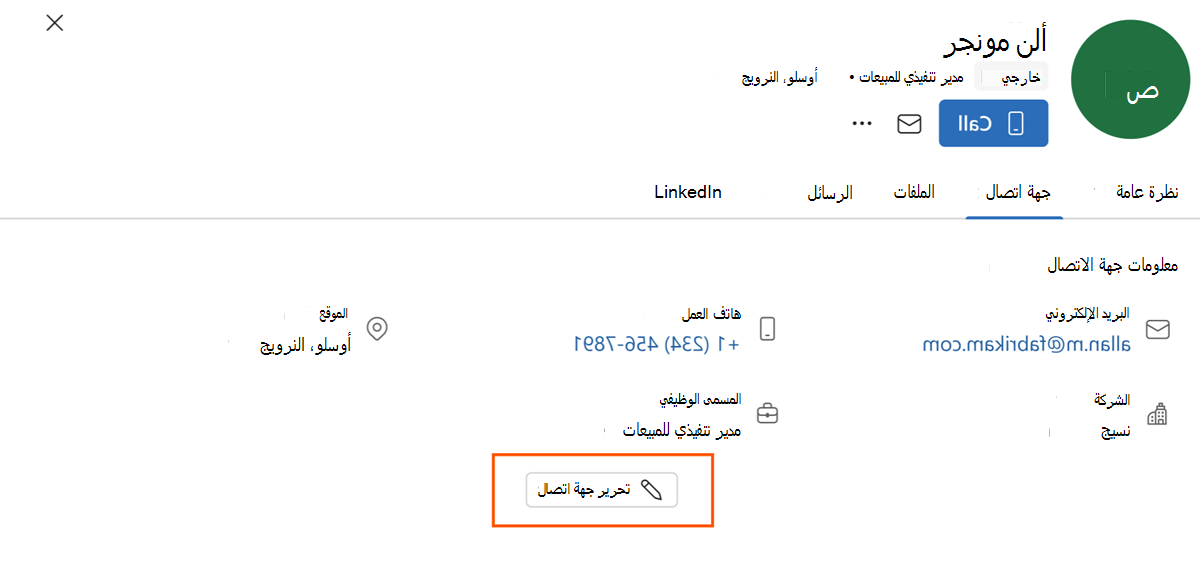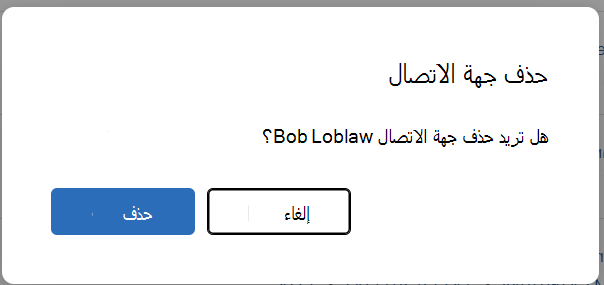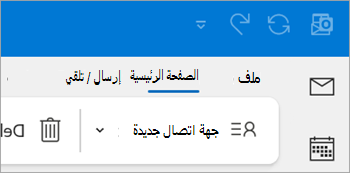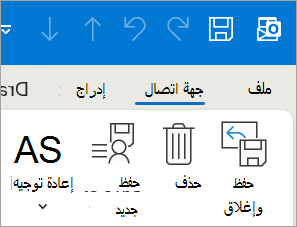يمكنك إنشاء جهات اتصال جديدة من البداية في صفحة الأشخاص أو إضافة شخص ما كجهة اتصال من بطاقة ملف التعريف الخاصة به. يمكن أن تكون جهة الاتصال أساسية مثل الاسم وعنوان البريد الإلكتروني، أو تتضمن المزيد من المعلومات مثل عنوان الشارع وأرقام هواتف متعددة وصورة ملف تعريف.
حدد خيار علامة التبويب أدناه لإصدار Outlook الذي تستخدمه. ما هو إصدار Outlook المتوفر لديّ؟
ملاحظة: إذا لم تنجح الخطوات الموجودة ضمن علامة التبويب Outlook الجديدة هذه، فقد لا تستخدم Outlook الجديد لنظام التشغيل Windows بعد. حدد Outlook الكلاسيكي واتبع هذه الخطوات بدلا من ذلك.
في Outlook الجديد ، لديك خيار:
إضافة جهة اتصال | البحث عن جهة اتصال | تحرير جهة اتصال | حذف جهة اتصال
إضافة جهة اتصال فيOutlook الجديد
يمكنك إضافة جهة اتصال من البداية أو من بطاقة ملف تعريف شخص ما.
إضافة جهة اتصال من البداية
-
من جزء التنقل Outlook الجديد ، حدد
-
في علامة التبويب الصفحة الرئيسية ، حدد جهة اتصال جديدة.
-
أدخل اسما وأي تفاصيل أخرى تريدها، ثم حدد حفظ.
تلميح: يمكنك إدخال معلومات جهة اتصال إضافية في أي وقت. حدد جهة الاتصال من القائمة، ثم حدد تحرير جهة اتصال، وابدأ في إضافة مزيد من المعلومات.
إضافة جهة اتصال من بطاقة ملف تعريف لشخص ما في مؤسستك
إذا كنت تستخدم Outlook في مؤسسة وحددت اسم شخص ما أو صورته في Outlook أو تطبيقات وخدمات Office الأخرى، فقد ترى بطاقة ملف التعريف الخاصة به مع معلومات إضافية. من بطاقة ملف التعريف الخاصة بهم، يمكنك حفظ هذه التفاصيل إلى جهات الاتصال الخاصة بك ثم إضافة ملاحظات أو معلومات أخرى.
لإضافة جهة اتصال من رسالة بريد إلكتروني:
-
في البريد، افتح رسالة بريد إلكتروني في جزء القراءة، ثم حدد اسم المرسل أو المستلم الذي تريد إضافته إلى جهات الاتصال.
-
في بطاقة ملف التعريف التي تفتح، حدد
-
أدخل التفاصيل التي تريد إضافتها لجهة الاتصال هذه. لإضافة مزيد من المعلومات إلى جهة اتصال، مثل العنوان وعيد الميلاد، حدد إضافة أشخاص آخرين.
-
حدد حفظ.
ملاحظة: قد لا ينعكس تحديث المعلومات الافتراضية على بطاقة ملف التعريف لأن البيانات التنظيمية تأخذ الأولوية.
تعرف على المزيد حول بطاقات ملف التعريف في بطاقات ملف التعريف في Microsoft 365.
البحث عن جهة اتصال فيOutlook الجديد
-
في اللوحة الجانبية، حدد الأشخاص
-
حدد مربع البحث في أعلى النافذة.
-
اكتب الاسم أو رقم الهاتف أو اسم الشركة لجهة الاتصال التي تبحث عنه.
-
اختر الشخص الذي تريده من نتائج البحث.
تحرير جهة اتصال فيOutlook الجديد
يمكنك إضافة معلومات جهة اتصال أو صورتها أو تحديثها.
إضافة معلومات جهة الاتصال أو تحديثها
-
من جزء التنقل، حدد
-
انقر نقرا مزدوجا فوق جهة الاتصال التي تريد تحريرها.
-
إضافة المعلومات الخاصة بجهة الاتصال الخاصة بك أو تحديثها.
-
عند الانتهاء من ذلك، حدد حفظ.
إضافة صورة جهة اتصال أو تحديثها
-
من جزء التنقل، حدد
-
حدد جهة الاتصال التي تريد إضافتها أو تحديث الصورة لها وحدد تحرير جهة اتصال.
-
حدد إضافة صورة.
-
حدد تحميل صورة جديدة، واختر الملف الذي تريد استخدامه، ثم حدد فتح لتحميله.
-
إذا كنت تريد تغيير موضع الصورة، فانقر داخل الدائرة واسحب المؤشر. للتكبير أو التصغير، استخدم شريط التمرير الموجود أسفل الصورة.
-
حدد تطبيق، ثم حدد تم.
حذف جهة اتصال فيOutlook الجديد
-
من جزء التنقل، حدد
-
حدد جهة الاتصال التي تريد حذفها، ثم يمكنك إما تحديد حذف من الشريط أو النقر بزر الماوس الأيمن فوق جهة الاتصال وتحديد حذف.
-
حدد حذف مرة أخرى للتأكيد.
ملاحظة: إذا لم تعمل الخطوات الموجودة ضمن علامة التبويب Outlook (Insider) الجديدة هذه، فقد لا يتم إلحاقك بتجربة إدارة جهات الاتصال الجديدة في Outlook for Windows الجديد حتى الآن. حدد Outlook جديدأو Outlook كلاسيكي واتبع هذه الخطوات بدلا من ذلك.
في Outlook الجديد ، لديك خيار:
إضافة جهة اتصال | البحث عن جهة اتصال | تحرير جهة اتصال | حذف جهة اتصال
إضافة جهة اتصال فيOutlook الجديد
يمكنك إضافة جهة اتصال من البداية أو من بطاقة ملف تعريف شخص ما.
إضافة جهة اتصال من البداية
-
من جزء التنقل Outlook الجديد ، حدد
-
في علامة التبويب الصفحة الرئيسية ، حدد جهة اتصال جديدة.
-
أدخل اسم جهة الاتصال وأي تفاصيل أخرى تريدها، ثم حدد حفظ.
تلميح: يمكنك إدخال معلومات جهة اتصال إضافية في أي وقت. حدد جهة الاتصال من القائمة، ثم حدد تحرير جهة اتصال، وابدأ في إضافة مزيد من المعلومات.
إضافة جهة اتصال من بطاقة ملف تعريف لشخص ما في مؤسستك
إذا كنت تستخدم Outlook في مؤسسة وحددت اسم شخص ما أو صورته في Outlook أو تطبيقات وخدمات Microsoft 365 الأخرى، فقد ترى بطاقة ملف التعريف الخاصة به مع معلومات إضافية. من بطاقة ملف التعريف الخاصة بهم، يمكنك حفظ هذه التفاصيل إلى جهات الاتصال الخاصة بك، ثم إضافة ملاحظات أو معلومات أخرى.
لإضافة جهة اتصال من رسالة بريد إلكتروني:
-
في البريد، افتح رسالة بريد إلكتروني في جزء القراءة، ثم حدد اسم المرسل أو المستلم الذي تريد إضافته إلى جهات الاتصال.
-
في بطاقة ملف التعريف التي تفتح، في أسفل البطاقة، حدد إضافة إلى جهات الاتصال.
-
تمت إضافة الشخص الآن إلى جهات الاتصال الخاصة بك. لإضافة مزيد من المعلومات إلى جهة اتصال، مثل عنوان أو عيد ميلاد، حدد تحرير على بطاقة ملف التعريف الخاصة بها
-
حدد حفظ.
ملاحظة: قد لا ينعكس تحديث المعلومات الافتراضية على بطاقة ملف التعريف لأن البيانات التنظيمية تأخذ الأولوية.
تعرف على المزيد حول بطاقات ملف التعريف في بطاقات ملف التعريف في Microsoft 365.
البحث عن جهة اتصال فيOutlook الجديد
-
في اللوحة الجانبية، حدد الأشخاص
-
حدد مربع البحث في أعلى النافذة.
-
اكتب الاسم أو رقم الهاتف أو اسم الشركة لجهة الاتصال التي تبحث عنه.
-
اختر الشخص الذي تريده من نتائج البحث.
تحرير جهة اتصال فيOutlook الجديد
يمكنك إضافة معلومات جهة اتصال أو صورتها أو تحديثها.
إضافة معلومات جهة الاتصال أو تحديثها
من جزء التنقل، حدد
-
انقر بزر الماوس الأيمن فوق جهة الاتصال وحدد تحرير.
-
بدلا من ذلك، يمكنك أيضا العثور على إجراء تحرير بالنقر فوق علامة الحذف ... مقابل جهة اتصال أو من الشريط.
-
-
يمكنك أيضا تحديد خانة الاختيار مقابل جهة اتصال وتحديد تحرير من الشريط.
-
أو حدد تحرير جهة اتصال من بطاقة ملف تعريف جهة الاتصال.
-
إضافة المعلومات الخاصة بجهة الاتصال الخاصة بك أو تحديثها.
-
عند الانتهاء من ذلك، حدد حفظ.
إضافة صورة جهة اتصال أو تحديثها
حاليا، لا يمكن إضافة صورة جهة اتصال أو تحديثها في معاينة Outlook (Insider) الجديدة. نحن نعمل على هذه الميزة وسوف تكون متاحة قريبا.
بدلا من ذلك، يمكنك إضافة صورة جهة اتصال أو تحديثها في Outlook Web، وستكون الصورة مرئية في Outlook الجديد (المشاركون في برنامج Insider) أيضا.
ملاحظة: بالنسبة لحسابات المؤسسة، إذا كانت جهة الاتصال مستندة إلى ملف تعريف أو مرتبطة بملف تعريف، فستتم إضافة صورة جهة الاتصال تلقائيا من معلومات ملف التعريف المتوفرة في دليل مؤسستك. ومع ذلك، لا يمكن تحرير هذا أو تحديثه في الوقت الحالي.
حذف جهة اتصال فيOutlook الجديد
-
من جزء التنقل، حدد
-
حدد جهة الاتصال التي تريد حذفها، ثم يمكنك إما تحديد حذف من الشريط أو النقر بزر الماوس الأيمن فوق جهة الاتصال وتحديد حذف.
-
حدد حذف مرة أخرى للتأكيد.
في Outlook الكلاسيكي، يتوفر لديك خيار:
إضافة جهة اتصال | البحث عن جهة اتصال | تحرير جهة اتصال | حذف جهة اتصال
إضافة جهة اتصال في Outlook الكلاسيكي
يمكنك إضافة جهة اتصال من البداية أو من بطاقة ملف تعريف شخص ما.
إضافة جهة اتصال من البداية
-
من شريط التنقل، حدد
-
في صفحة الأشخاص، حدد جهة اتصال جديدة من الشريط.
-
أضف أي تفاصيل إضافية تريدها.
-
حدد حفظ & إغلاق.
إضافة جهة اتصال من بطاقة ملف تعريف شخص ما
-
في البريد، افتح رسالة بريد إلكتروني في جزء القراءة، ثم حدد اسم المرسل أو المستلم الذي تريد إضافته إلى جهات الاتصال.
-
في بطاقة ملف التعريف التي تفتح، حدد
-
أدخل تفاصيل جهة الاتصال، ثم حدد حفظ & إغلاق.
البحث عن جهة اتصال في Outlook الكلاسيكي
-
من شريط التنقل، حدد
-
حدد مربع البحث في أعلى النافذة.
-
اكتب اسم جهة الاتصال التي تبحث عنه.
-
اختر الشخص الذي تريده من نتائج البحث.
تحرير جهة اتصال في Outlook الكلاسيكي
يمكنك إضافة معلومات جهة اتصال أو صورتها أو تحديثها.
إضافة معلومات جهة الاتصال أو تحديثها
-
في شريط التنقل، حدد
-
انقر نقرا مزدوجا فوق جهة الاتصال التي تريد تحريرها.
-
إضافة المعلومات الخاصة بجهة الاتصال الخاصة بك أو تحديثها.
-
عند الانتهاء، حدد حفظ & إغلاق.
إضافة صورة جهة اتصال أو تحديثها
-
من شريط التنقل، حدد
-
انقر نقرا مزدوجا فوق جهة الاتصال التي تريد إضافة الصورة إليها أو تحديثها.
-
انقر نقرا مزدوجا فوق صورتها الموجودة أو حدد الزر
تلميح: بالنسبة لجهة اتصال قمت بإضافة صورة لها مسبقا، يمكنك النقر بزر الماوس الأيمن فوق الصورة الموجودة، وتحديد إما تغيير صورة أو إزالة صورة.
-
اختر الملف الذي تريد استخدامه، ثم حدد فتح لتحميله.
حذف جهة اتصال في Outlook الكلاسيكي
-
من شريط التنقل، حدد
-
انتقل إلى جهة الاتصال التي تريد حذفها، ثم يمكنك إما النقر بزر الماوس الأيمن فوق جهة الاتصال وتحديد حذف، أو النقر نقرا مزدوجا فوق جهة الاتصال وتحديد حذف من الشريط.
في Outlook على ويب أو Outlook.com، لديك خيار:
إضافة جهة اتصال | البحث عن جهة اتصال | تحرير جهة اتصال | حذف جهة اتصال
إضافة جهة اتصال في Outlook على ويب أو Outlook.com
يمكنك إضافة جهة اتصال من البداية أو من بطاقة ملف تعريف شخص ما.
إضافة جهة اتصال من البداية
-
في اللوحة الجانبية، حدد الأشخاص
-
في علامة التبويب الصفحة الرئيسية ، حدد جهة اتصال جديدة.
-
أدخل اسما وأي تفاصيل أخرى تريدها، ثم حدد حفظ.
تلميح: يمكنك إدخال معلومات جهة اتصال إضافية في أي وقت. حدد جهة الاتصال من القائمة، ثم حدد تحرير جهة اتصال، وابدأ في إضافة مزيد من المعلومات.
إضافة جهة اتصال من بطاقة ملف تعريف شخص ما (Outlook على ويب فقط)
-
في البريد، افتح رسالة بريد إلكتروني في جزء القراءة، ثم حدد اسم المرسل أو المستلم الذي تريد إضافته إلى جهات الاتصال.
-
في بطاقة ملف التعريف التي تفتح، في أسفل البطاقة، حدد إضافة إلى جهات الاتصال.
-
أدخل أي تفاصيل إضافية لجهة الاتصال، ثم حدد حفظ.
ملاحظة: قد لا ينعكس تحديث المعلومات الافتراضية على بطاقة ملف التعريف لأن البيانات التنظيمية تأخذ الأولوية.
البحث عن جهة اتصال في Outlook على ويب أو Outlook.com
-
في اللوحة الجانبية، حدد الأشخاص
-
حدد مربع البحث في أعلى النافذة.
-
اكتب الاسم أو رقم الهاتف أو اسم الشركة لجهة الاتصال التي تبحث عنه.
-
اختر الشخص الذي تريده من نتائج البحث.
تحرير جهة اتصال في Outlook على ويب أو Outlook.com
يمكنك إضافة معلومات جهة اتصال أو صورتها أو تحديثها.
إضافة معلومات جهة الاتصال أو تحديثها
-
في اللوحة الجانبية، حدد الأشخاص
-
حدد جهة الاتصال التي تريدها، ثم حدد تحرير جهة اتصال.
-
إضافة المعلومات الخاصة بجهة الاتصال الخاصة بك أو تحديثها.
-
عند الانتهاء، حدد حفظ.
إضافة صورة جهة اتصال أو تحديثها
-
في اللوحة الجانبية، حدد الأشخاص
-
حدد جهة الاتصال التي تريد إضافة الصورة إليها أو تحديثها.
-
حدد تحرير جهة اتصال، ثم حدد زر الكاميرا.
-
حدد تحميل صورة جديدة، واختر الملف الذي تريد استخدامه، ثم حدد فتح لتحميله.
-
إذا كنت تريد تغيير موضع الصورة، فانقر داخل الدائرة واسحب المؤشر. للتكبير أو التصغير، استخدم شريط التمرير الموجود أسفل الصورة.
-
حدد تطبيق، ثم حدد تم.
حذف جهة اتصال في Outlook على ويب أو Outlook.com
-
في اللوحة الجانبية، حدد الأشخاص
-
حدد جهة الاتصال التي تريد حذفها، ثم يمكنك إما تحديد حذف من الشريط أو النقر بزر الماوس الأيمن فوق جهة الاتصال وتحديد حذف.
-
حدد حذف مرة أخرى للتأكيد.